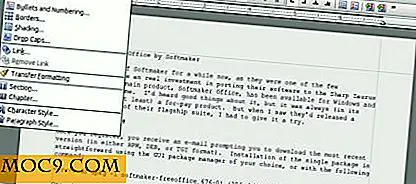Hent på med Githubs Atom Text Editor
Det er ingen mangel på tekstredigerere, det være seg for Linux, Mac eller Windows. Utviklerne av Github føler imidlertid at alle eksisterende tekstredigerere ikke er opp til standard og besluttet å bygge sin egen tekstredigerer. Som et resultat ble Atom født. Atom kommer med mange nyttige funksjoner som ikke finnes i andre tekstredigerere, og innen kort tid det har eksistert, har den allerede vunnet ros fra mange utviklere. La oss sjekke det ut og se hvordan det går med andre tekstredigerere.
Merk : Denne anmeldelsen er gjort på Ubuntu Linux. Installasjonsinstruksjonene er forskjellige i forskjellige operativsystemer.
Installasjon
For øyeblikket er installering av Atom ikke en enkel oppgave, uansett om du bruker Windows, Mac eller Linux. Du kan følge bygginstruksjonene her for å installere Atom i operativsystemet.
I Ubuntu kan du bruke PPA (levert av WebUpd8, kun for 64-bits maskin) for å installere Atom:
sudo add-apt-depot ppa: webupd8team / atom sudo apt-oppdatering sudo apt-get install atom
Merk : Ikke-Ubuntu-brukere kan trekke den tilpassede Atom-bygningen herfra, pakke ut den og dobbeltklikke på "atom" kjørbar.
Oversikt
Som du ser fra skjermbildet nedenfor, er hovedgrensesnittet svært lik Sublime Text. Du får et flippert grensesnitt med en mørk bakgrunn, og filfilen til den for øyeblikket åpne filen vises i den nederste statuslinjen. I første omgang vil det vise en velkomstmelding.

En annen ting som ligner Sublime Text, er kommandopaletten hvor du kan bruke den til å søke etter sjeldne brukskommandoer. De deler selv samme tastaturgenvei (Command + Shift + P / Ctrl + Shift + P).

Språkstøtte og syntaksutheving
Foruten den integrerte noden.js-støtten støtter Atom også mange programmeringsspråk som php, javascript, HTML, CSS, Sass, Mindre, Python, C, C ++, Coffeescript, etc. For å se hele listen over språk som støttes av Atom, bare klikk på Språkindikatoren nederst på statuslinjen.

Ja, det støtter også syntaksutheving, noe som er avgjørende for programmering IDE. Du kan også endre syntaksfargen i tema-delen.
pakker
Pakker er det som gjør Atom nyttig og kraftig. Pakker er som utvidelser, eller plugins, som du kan installere for å forlenge funksjonaliteten til Atom. Standardinstallasjonen leveres med et godt bibliotek med pakker, som Markdown Preview, bracket matcher, Git diff osv., Og du kan installere flere pakker rett innenfor "Preferences -> Packages" -delen. For eksempel, for å installere en fargeplukspakke, er alt du trenger å gjøre, å klikke på "Installer" -knappen under pakkenavnet.

Andre funksjoner
Siden Atom er utviklet av utviklerne av Github, er det ikke overraskende at det kommer med Git-støtte og Github-integrasjon. Den støtter også synkroniseringssyntaxen og leveres med en forhåndsvisningsfunksjon for markdown live.

Chrome Dev Tools
Chrome Dev-verktøyet er et nyttig verktøy som bare er tilgjengelig i Google Chrome. For å teste skriptene må vi ofte laste den inn i Chrome før vi kan feilsøke den ved hjelp av Chrome Dev Tool. I Atom er Chrome Dev-verktøyet bygd inn i det, slik at du enkelt kan feilsøke koden rett innenfor Atom. Av alle funksjonene er dette den som fikk meg til å bli begeistret.

temaer
Som mange andre tekstredigerere kan du endre utseendet på Atom tekstredigeringsprogrammet. Tema-delen under Innstillinger er der du kan endre temaet til en som du foretrekker. Det er bare noen forhåndsinstallerte temaer, men du kan laste ned flere temaer fra https://atom.io/themes. Alternativt kan du redigere stilarket for det eksisterende temaet for å få det du vil ha.

Konklusjon
Selv om Atom fortsatt er i beta, er det imponerende. Det faktum at det er bygget på webteknologier, gjør det fullt tilpassbart og utvidbart. Modeling etter Sublime Text's utseende er også en god ide, da det kan redusere (eller eliminere) en lærekurve når du bytter fra en annen tekstredigerer. Jeg kan definitivt se det bli bedre i fremtiden. Hvis du ikke har prøvd det, må du prøve. Jeg er sikker på at du vil elske det.